

De camera-app in iOS heeft niet veel ontvangen van aandacht voor een paar jaar nu. Dit ondanks het feit dat Apple de camera elk jaar op de iPhone verbetert, zonder falen. In het verleden zijn er slechts kleine verbeteringen geweest, maar niets uitzonderlijk opmerkenswaardig. Apple maakt alleen opmerkelijke toevoegingen aan de app Foto's. De enige verbetering die in de Camera-app in iOS 10 is aangebracht, was de mogelijkheid om instellingen te behouden. In iOS 11 heeft Apple echter een nieuwe functie toegevoegd. Je kunt het niet zien door ernaar te kijken, maar je kunt een QR-code scannen in de Camera-app.
Om een ŌĆŗŌĆŗQR-code in de Camera-app te scannen, heb je alleen maar nodig is de QR-code. Het kan worden afgedrukt of op een scherm. De Camera-app in iOS kan een QR-code nauwkeurig lezen vanaf een papier en een scherm.
Open de Camera-app. Zorg ervoor dat u zich in de vastlegmodus Foto of Vierkant bevindt. Alleen in deze twee modi kunt u een QR-code scannen in de Camera-app. Richt uw telefoon op een code met de Camera-app in een van deze modi. Bovenaan wordt een banner weergegeven met de inhoud die is gedetecteerd. Als je op de banner tikt, wordt er een link geopend als dat is waar de QR-code naar verwijst. In sommige gevallen moet u mogelijk op de banner omlaag vegen om aanvullende opties te zien.
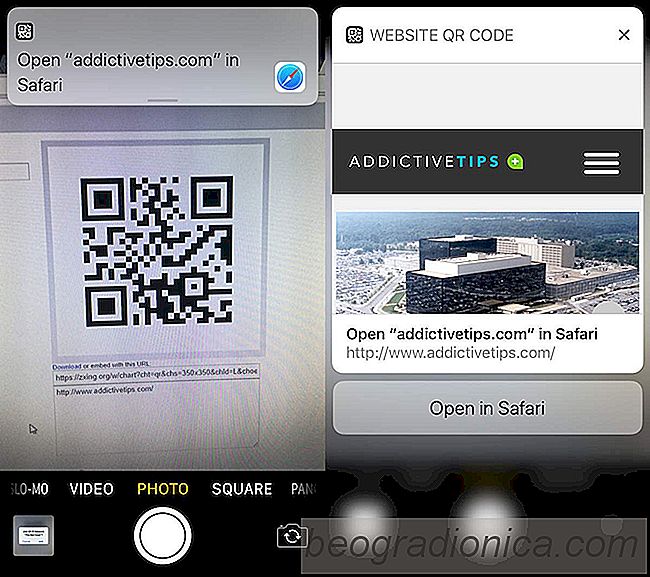
In sommige gevallen, bijvoorbeeld als de QR-code verwijst naar een URL, kunt u de meldingsbanner naar beneden halen en de pagina binnen de melding bekijken zelf. Het is een goede manier om ervoor te zorgen dat de link op iOS niet schadelijk is. Het is geen enorm risico.
U kunt geen QR-code scannen met de Camera-app in een van de video-opnamemodi en in de panoramafoto modi. In de modi Foto en Vierkant scant de Camera-app automatisch een QR-code als deze wordt weergegeven in de zoeker. Het kan ook een aantal functies uitvoeren, afhankelijk van de informatie in de code.

Hoe een QR-code in de camera-app te scannen in iOS 11
De camera-app in iOS heeft niet veel ontvangen van aandacht voor een paar jaar nu. Dit ondanks het feit dat Apple de camera elk jaar op de iPhone verbetert, zonder falen. In het verleden zijn er slechts kleine verbeteringen geweest, maar niets uitzonderlijk opmerkenswaardig. Apple maakt alleen opmerkelijke toevoegingen aan de app Foto's.

De 10 beste offline spellen voor iOS
Onlangs hadden we het over de beste offline spellen voor Android. We zijn ons ervan bewust dat de vermelde spellen werden ondersteund op zowel iOS als Android. In feite moeten we nog Android-exclusieve titels tegenkomen. Dus dat opent een discussie over alle games die op iOS zijn uitgebracht en die offline kunnen worden afgespeeld.